Sådan gendannes en iPhone fra iTunes Backup
 Skrevet af Boey Wong / 08. marts 2021 09:00
Skrevet af Boey Wong / 08. marts 2021 09:00 Jeg har nogle problemer med min iPhone, og jeg forsøger alle grundlæggende fejlfindingsindstillinger, men ingen af dem arbejder. Så jeg skal nulstil min iPhone til fabriksindstillinger for at slippe af med problemerne. Jeg har sikkerhedskopieret iPhone til iTunes, før jeg nulstillede fabrikken. Nu vil jeg få tilbage en del af backup data i stedet for hele backup-filen på min iPhone. Er det muligt at gøre dette? Sådan gendannes du iPhone fra iTunes backup selektivt? Eventuelle råd vil være velkommen, tak!
For mange iDevice fans er det sådan en hovedpine at genoprette en iPhone fra backupfiler, især når de kun vil udtrække bestemte specifikke data ud af hele backupen.
Imidlertid
iTunes og iCloud tillader dig ikke at gendanne data selektivt.
Heldigvis
Jeg har en god nyhed at fortælle dig, at du nu kan nå dette ved hjælp af FoneLab, en professionel iPhone data opsving software, der er specialiseret i at gendanne og udvinde tabte data til iPhone, iPad, iPod til computer.
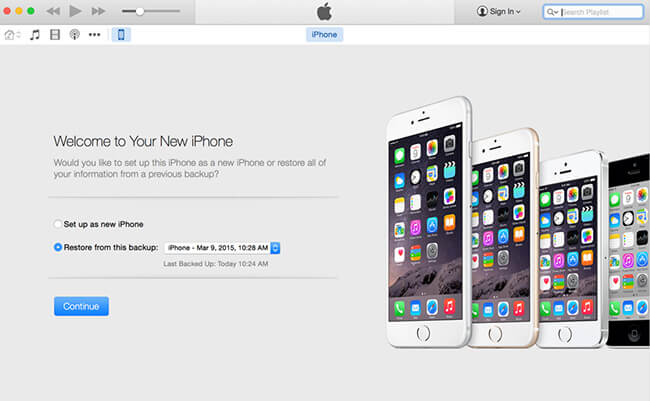
Desuden
Jeg anbefaler dig stærkt at udføre en sikkerhedskopifil rettidigt og regelmæssigt, fordi når din iPhone er tabt eller noget, vil du ikke lide af smerten ved at miste data, da du kan hente dem fra den tidligere oprettede sikkerhedskopifil.
Flere funktioner om FoneLab
- Softwaren er designet til at hjælpe brugere med at gendanne mistede eller slettede data enten fra iOS-enheder eller iTunes / iCloud-sikkerhedskopi. Det kan også bruges som en iPhone backup udtræk at udtrække eventuelle data, du vil have fra iCloud eller iTunes backup.
- Det understøtter at gendanne op til 19 forskellige typer filer, såsom fotos, videoer, lyd, meddelelser, WhatsApp-meddelelser, kontakter, opkaldshistorik, noter osv. Det er fuldt kompatibelt med Windows og Mac-systemer. Så du kan downloade Window-versionen eller Mac-versionen i overensstemmelse hermed med nedenstående link for at komme i gang.
- Programmet kræver ingen forbindelse, når din iPhone går tabt eller går i stykker, da det understøtter gendannelse fra iTunes eller iCloud-sikkerhedskopi, som ikke har brug for en enhed ved hånden.
Med FoneLab til iOS vil du gendanne de mistede / slettede iPhone-data, herunder fotos, kontakter, videoer, filer, WhatsApp, Kik, Snapchat, WeChat og flere data fra din iCloud eller iTunes-sikkerhedskopi eller enhed.
- Gendan fotos, videoer, kontakter, WhatsApp og flere data let.
- Forhåndsvisning af data inden gendannelse.
- iPhone, iPad og iPod touch er tilgængelige.

Guide liste
1. Sådan gendannes en iPhone med iTunes
Trin 1 Sæt din iPhone i computeren, som du synkroniserer med før.
Trin 2 Kør iTunes ved at dobbeltklikke på hurtigikonet. Hvis det fortæller dig at opdatere en ny version, skal du gå efter den.
Trin 3 Klik over dit iPhone-ikon, når det vises på iTunes. Så gå til Resumé sektionen og klik på Gendan sikkerhedskopi knap. Hvis du har krypterede iTunes-sikkerhedskopier, skal du indtaste adgangskoden.

Trin 4 Kontroller dato og størrelse for hver backup og vælg den mest relevante en for at gendanne fra.
Trin 5 Klik på Gendan, og vent til processen er afsluttet. Din iPhone genstarter og synkroniseres med din computer. Hold forbindelsen, indtil synkroniseringen er afsluttet.
2. Gendannelse af iPhone fra iTunes Backup med FoneLab
Trin 1 Først og fremmest skal du downloade softwaren og installere den bagefter.
Trin 2 Dobbeltklik for at åbne det, og vælg tilstanden af Gendan fra iTunes Backup File på grænsefladen.
Trin 3 Du vil se listen over din sikkerhedskopihistorie. Vælg den, der muligvis indeholder det, du vil starte scanningsprocessen.
Trin 4 Når scanningen er udført, viser softwaren det gendannede indhold til venstre sorteret efter filtyper. Kontroller dem en ad gangen, eller dem, du vil forhåndsvise detaljerne. Marker dem, du vil udpakke til computeren, og klik på Recover.

Så vidt du kan se, er hele genoprettelsesprocessen super let, enhver kan helt sikkert bruge den selv uden denne vejledning.
Desuden, hvis du har sikkerhedskopieret dine iPhone data til iCloud før, kan du vælge at Gendan iPhone fra iCloud backup eller hent dokumenter fra iCloud i stedet.
